آموزش کار با LTSPICE – بخش اول {طراحی و تحلیل یک مدار ساده}
مقدمه
در ادامه مجموعه جلسات الکترونیک به زبان ساده قصد داریم با نرم افزار LTSPICE آشنا شویم. ما از این نرم افزار کمک خواهیم گرفت تا مداراتی که در آینده قصد داریم آن ها را معرفی کنیم ، تحلیل کنیم. این جلسه به همراه چند جلسه آینده به معرفی LTSPICE می پردازیم. اما قبل از ورود به بحث بهتر است بدانیم اصلا LTSPICe چیست ؟
شرکت Linear Technology یک ابزار مفید و رایگان برای شبیه سازی مدارات الکترونیکی منتشر کرده است. این نرم افزار دارای مدل های مختلف از قطعات الکترونیکی است.
طراحی یک مدار ساده
برای دانلود این نرم افزار میتوانید از این لینک استفاده کنید.در این صفحه دو نسخه مخصوص مک و ویندوز قرار داده شده است. پس از دانلود این نرم افزار آن را نصب و سپس اجرا کنید.
برای ایجاد یک شماتیک جدید از منوی File گزینه New Schematic را انتخاب کنید. در این صورت صفحه ای مطابق شکل زیر برای شما باز می شود :
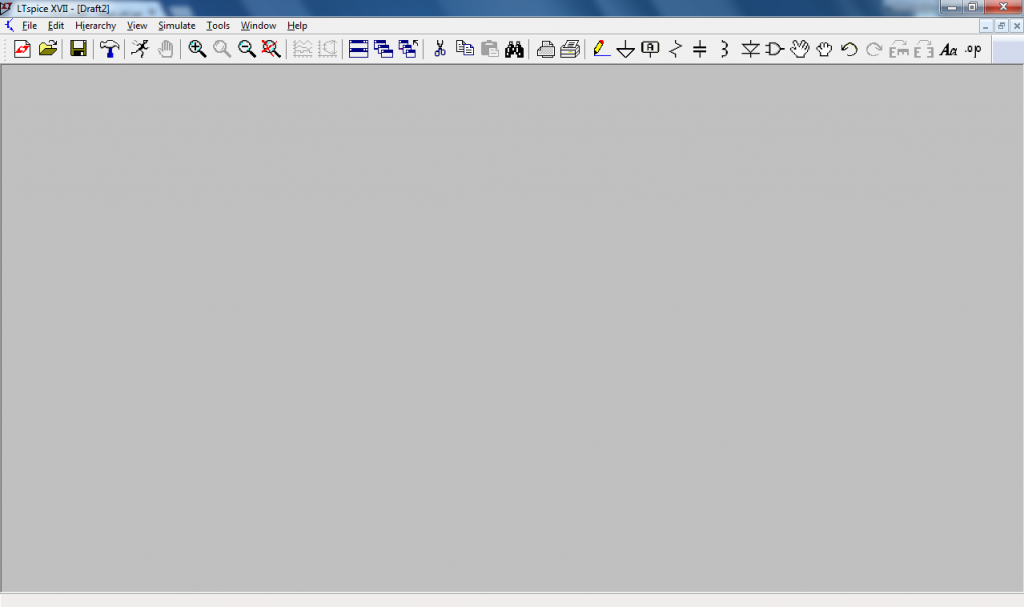
[post_shop]
همانطور که می بینید به صورت پیش فرض رنگ خاکستری در پس زمینه قرار گرفته است که شاید خیلی رنگ مناسبی نباشد. برای تعویض رنگ از منوی Tools گزینه Color Preferences را انتخاب کنید و از قسمت Selected Item گزینه Background را انتخاب کنید. حال مطابق شکل زیر با استفاده از سه نوار Red و Blue و Green رنگ مورد نظر خود را انتخاب کنید:
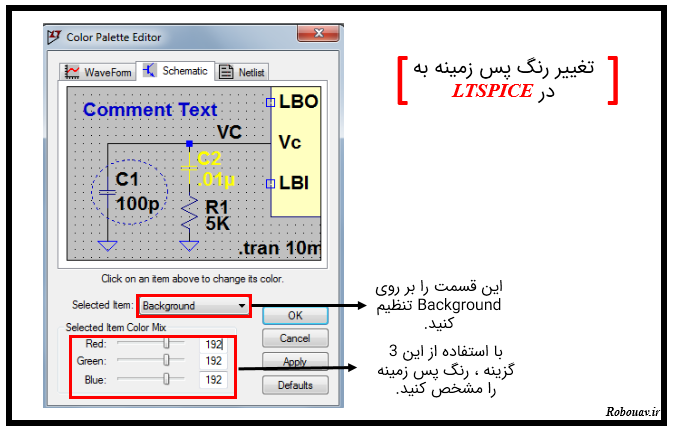
علاوه بر مورد بالا شما میتوانید رنگ سایر قسمت ها مثل سیم ها را نیز تغییر دهید.
حال فرض کنید که میخواهیم یک مدار مقسم ولتاژ بسازیم. (اگر با مقسم ولتاژ آشنا نیستید ، ما در این جلسه آن را توضیح داده ایم.) و قصد داریم که این کار را به کمک LTSPICE انجام دهیم.
قبل از ساخت مدار کمی با منوی ابزار این نرم افزار آشنا میشویم تا راحتتر بتوانیم مدارهای خود را تحلیل کنیم:
معرفی منوی ابزارهای متداول
در زیر قسمت منوی اصلی ، منویی قرار گرفته است که ابزارهایی که بیشتر کاربرد دارند قرار گرفته شده است . در شکل زیر مهمترین گزینه های این منو بررسی شده است :
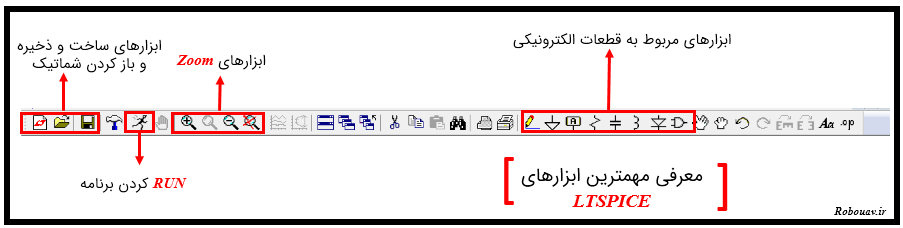
حال بیایید و مقسم ولتاژ خود را بسازیم:
ابتدا از قسمت قطعات ، مقاومت را انتخاب میکنیم و دو مقاومت را بر روی صفحه قرار می دهیم. پس از این که مقاومت ها را قرار دادیم برای این که مکان نما را از حالت انتخاب مقاومت خارج کنیم ، کافی است کلید ESC را فشار دهیم. پس از قرار دادن قطعات نتیجه به صورت زیر خواهد بود :
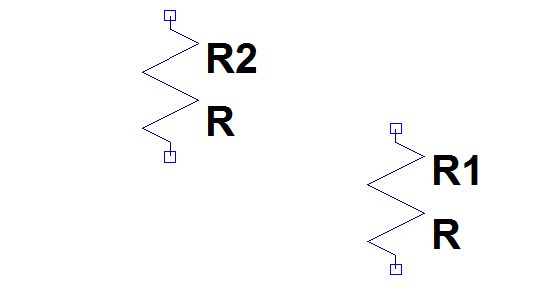
علاوه بر مقاومت ما به یک زمین و یک منبع تغذیه نیز نیاز داریم. برای انتخاب زمین که از منوی ابزارها گزینه Ground را انتخاب میکنیم. علاوه بر آن برای انتخب منبع تغذیه هم از منوی ابزارها گزینه Component را انتخاب میکنیم و در پنجره باز شده گزینه Voltage را انتخاب می کنیم و آن را در جای مناسب قرار می دهیم. مدار بدست آمده تا کنون به صورت زیر می باشد:
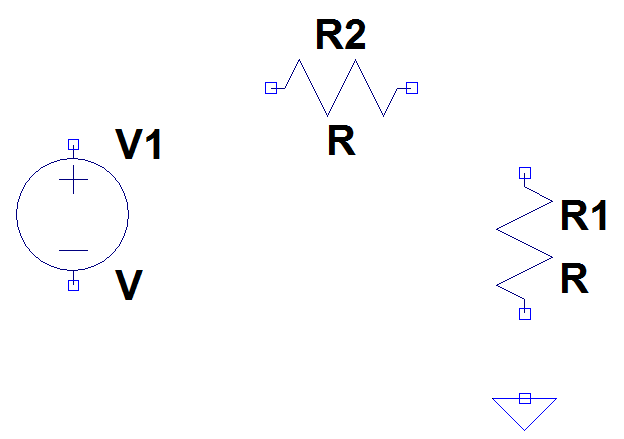
توجه کنید که برای نمایش بهتر مدار یکی از مقاومت ها را چرخانده ایم. این کار به کمک ابزار Rotate انجام شده است. (سعی کنید کمی با این ابزار کار کنید تا با نحوه کارکرد این ابزار آشنا شوید. )
در گام آخر تنها کافی است که این قطعات را به یکدیگر متصل کنید. برای این کار کافی است از ابزار Wire استفاده کنیم. ابتدا از منوی ابزار این گزینه را انتخاب میکنیم و سپس محل نقطه شروع سیم را با یک کلیک انتخاب میکنیم و سیم را میکشیم. هر کجا که نیاز بود سیم به صورت مستقیم ادامه پیدا نکند ، بر روی آن نقطه کلیک چپ کنید و دوباره ادامه دهید. در انتها نیز با یک کلیک چپ سیم را به نقطه نهایی بچسبانید.
حال اگر سیم بندی ها را انجام دهید ، نتیجه نهایی به صورت زیر خوهد بود :
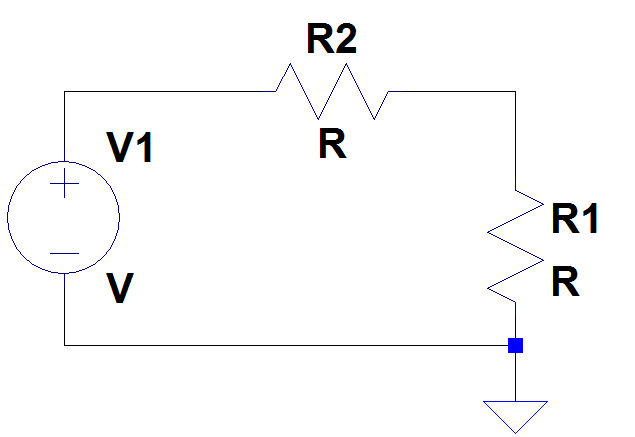
طراحی مدار هم اکنون به پایان رسیده است. حال میخواهیم به تحلیل آن بپردازیم. فرض کنیم که ولتاژ بین دو مقاومت را میخواهیم. ابتدا باید برای نقطه مورد نظر یک label تعریف کنیم. برای تعریف Label کافی است از ابزار Label Net که با آیکون ![]() در نوار ابزار مشخص شده است ، استفاده کنیم. در این صورت با پنجره ای مثل پنجره زیر روبرو می شویم :
در نوار ابزار مشخص شده است ، استفاده کنیم. در این صورت با پنجره ای مثل پنجره زیر روبرو می شویم :
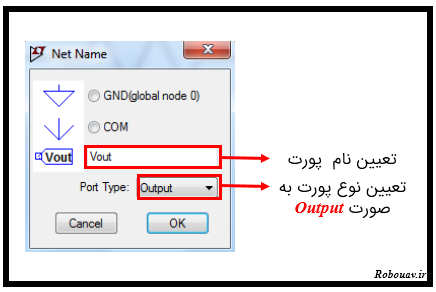
در فیلد خالی باید نام برچسب را انتخاب کنیم که ما در اینجا از نام Vout استفاده کرده ایم. سپس از قسمت Port Type باید Output را انتخاب کنیم. چون میخواهیم ولتاژ خروجی را بدست آوریم. حال بر روی Ok کلیک می کنیم و این label را بین دو مقاومت مطابق شکل زیر قرار میدهیم :
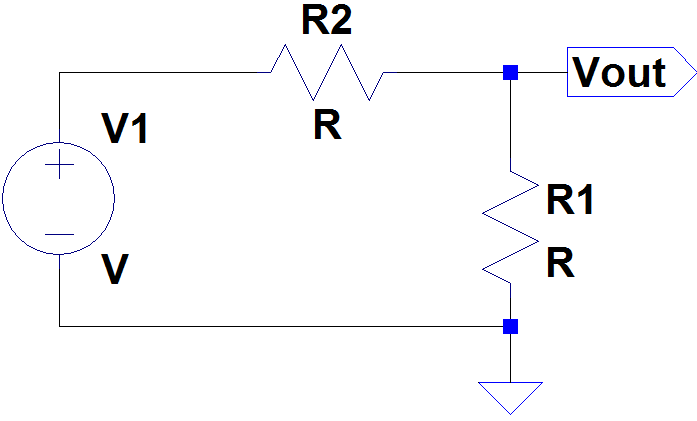
توجه کنید که در اینجا برای نمایش بهتر ابتدا یک تکه سیم از نقطه بین دو مقاومت کشیده ایم و سپس Label خود را به آن متصل کرده ایم.
اکنون نوبت آن رسیده است تا به قطعات و المان ها مقادیر عددی نسبت دهیم. برای مقدار دهی قطعه کافی است ماوس را بر روی قطعه ببرید تا شکل مکان نما به حالت دستی که به یک جایی اشاره می کند ، تغییر کند. در این هنگام بر روی قطعه کلیک راست انجام دهید. در این صورت برای هر قطعه صفحه ای باز می شود و میتوانید مقدار آن المان را مشخص کنید.
مقادیری که ما در اینجا انجام انتخاب کرده ایم برای منبع تغذیه و R1 و R2 به ترتیب 5 ولت و 1.7K و 3.3K می باشد.
با توجه به فرمول مقسم ولتاژ میدانیم که ولتاژ بین دو مقاومت باید برابر با 3.3 ولت می باشد. (سوال : چرا؟ محاسبات را خودتان انجام دهید.)
ما میخواهیم این مدار را با LTSPICE نیز تحلیل کنیم و نتیجه را بدست آوریم. برای تحلیل کافی است گزینه RUN از نوار ابزار را انتخاب کنید. در این صورت با پنجره ای مطابق شکل زیر روبرو خواهید شد. ما در این صفحه میتوانیم انواع تحلیل های ممکن مثل Transient و تحلیل AC و DC Sweep و .. را انجام دهیم.
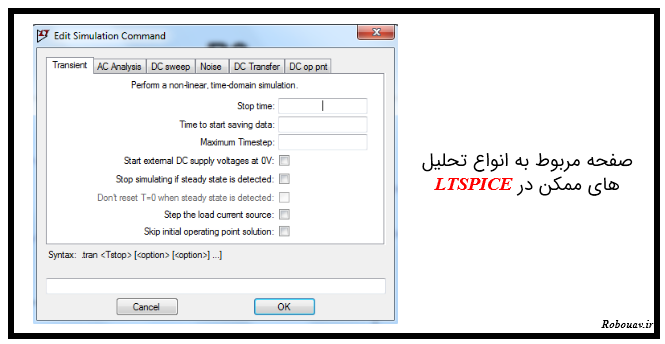
ما در مورد انواع تحلیل ها در جلسات بعد مفصل توضیح خواهیم داد. ولی فعلا آخرین گزینه یعنی DC op pnt را انتخاب کنید و بر روی OK کلیک کنید. در این صورت با پنجره ای مشابه با شکل زیر روبرو می شوید:
[/ihc-hide-content]
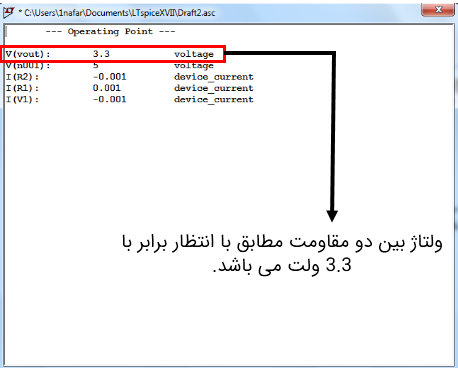
[/post_shop]
همانطور که در این صفحه نشان داده شده است ، مطابق انتظار ولتاژ بین دو مقاومت برابر 3.3 ولت می باشد.
در انتهای جلسه تمارینی در نظر گرفته شده است که توصیه می شود حتما برای درک بهتر این جلسه انجام شود :
سوال 1 : ما در جلسه مربوط به KVL و KCL ، در بخش تمارین مدار زیر را آوردیم. در ابتدا به صورت دستی و به کمک KVL و KCL ولتاژ نقاط a و b و c را محاسبه کنید وسپس همین مدار را در LTSPICE طراحی کنید و ببینید که آیا نتیجه خروجی با نتیجه بدست آمده یکی می باشد یا خیر. خوب دوستان. برای این جلسه هم کافی است.مثل همیشه میتوانید ما را در تلگرام و یا اینستاگرام دنبال کنید: 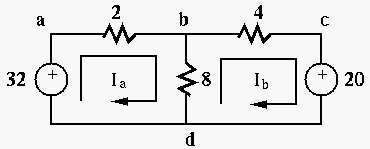
2 دیدگاه
به گفتگوی ما بپیوندید و دیدگاه خود را با ما در میان بگذارید.






سلام
خیلی عالی بود و ممنونم بابت این آموزش عالی شما … خیلی استفاده کردم
اطفا کار ما منبع پالسی و یک منیع ولتاژ پله ای برای نرانزیستور نیز آموزش دهید . ( مدار RTL )
با سلام و احترام.
ممنون از لطف شما.
سعی می شود مطالبی که فرمودید در آینده قرار داده شوند.
موفق باشید.